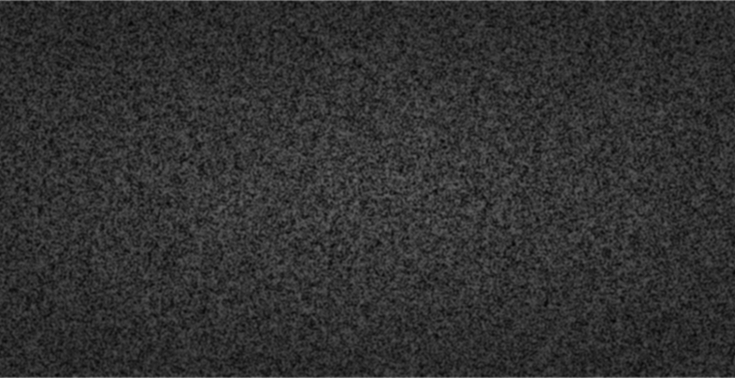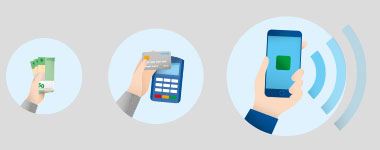Product Detail Page Template Guideline:
- Intro
- Vorteile
- Details zur Fest-Hypothek (Produkt-Details)
- Downloads
- Störer
- Häufige Fragen (FAQ)
- Ergänzende Lösungen
- Nächste Schritte (Call-to-Action)
Intro
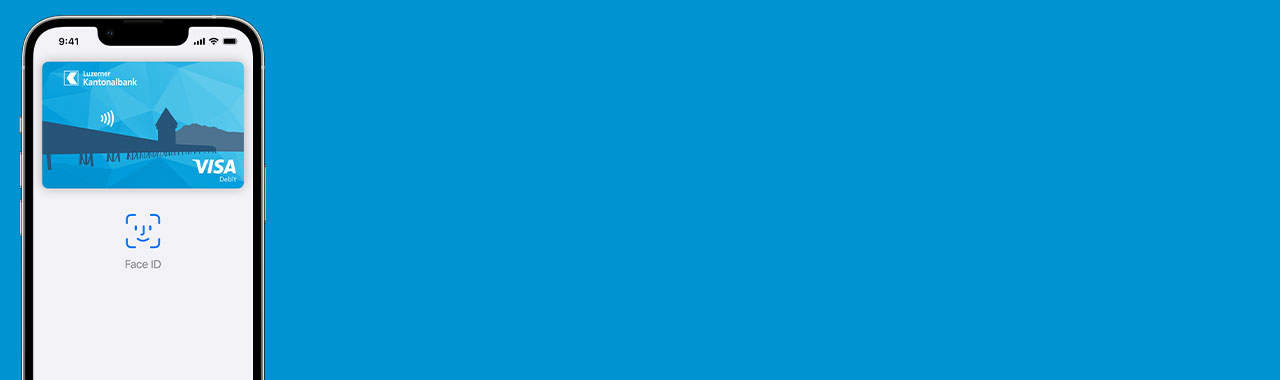
Einfaches Bezahlen mit Apple Pay
Mobil, sicher und schnell – überall wo kontaktloses Bezahlen möglich ist
Jetzt können Sie Apple Pay mit unseren Visa Debit- und Kreditkarten verwenden. Zahlen Sie einfach und sicher per iPhone, iPad, Mac oder Apple Watch, egal ob von zuhause oder unterwegs.
Vorteile
Ihre Vorteile
Vertraulich und sicher
Einfache Zahlung
Apple Watch nutzen
Details zu Apple Pay
Voraussetzungen
- Ein iPhone, iPad, Mac oder eine Apple Watch
- LUKB Visa Debit Karte
- LUKB Kredit- oder Prepaid Karte
- Die neueste Version von iOS, watchOS oder macOS
- Eine bei iCloud angemeldete Apple-ID
In Geschäften können Sie mit Ihrem iPhone oder Ihrer Apple Watch per Apple Pay zahlen. Um innerhalb von Apps per Apple Pay zu zahlen, können Sie Ihr iPhone, iPad oder Ihre Apple Watch nutzen. Im Internet können Sie Apple Pay auf Ihrem iPhone, iPad und Mac über Safari nutzen.
Zur Verwendung von Apple Pay mit Safari auf einem Mac-Modell ohne Touch ID müssen Sie möglicherweise Ihre Einstellungen überprüfen. Gehen Sie auf Ihrem iOS-Gerät zu «Einstellungen» > «Wallet & Apple Pay», und aktivieren Sie «Zahlungen auf Mac erlauben».
Apple Pay einrichten
Apple Pay für Visa Debit
iPhone:
Öffnen Sie die Wallet-App, tippen Sie auf das Pluszeichen oben rechts und folgen Sie dann der Anleitung.
Apple Watch:
Öffnen Sie die Apple-Watch-App auf Ihrem iPhone, tippen Sie auf «Wallet & Apple Pay» und dann auf «Karte hinzufügen».
iPad:
Öffnen Sie in den Einstellungen «Wallet & Apple Pay» und wählen Sie «Karte hinzufügen».
MacBook Pro mit Touch ID:
Wählen Sie in den Systemeinstellungen «Wallet & Apple Pay» und tippen Sie auf «Karte hinzuzufügen».
Apple Pay für Kreditkarte
- Die Einrichtung erfolgt in der neusten Version der «one» App von Viseca:
- Klicken Sie in im Menu «Karte» unter «Karteneinstellungen»
- Apple Pay wird automatisch eingerichtet.
Die häufigsten Fragen zu Apple Pay
Wo und wie bezahle ich mit Apple Pay?
Wo kann ich mit Apple Pay bezahlen?
Sie können Apple Pay verwenden, wo immer Sie eines dieser beiden Symbole sehen:
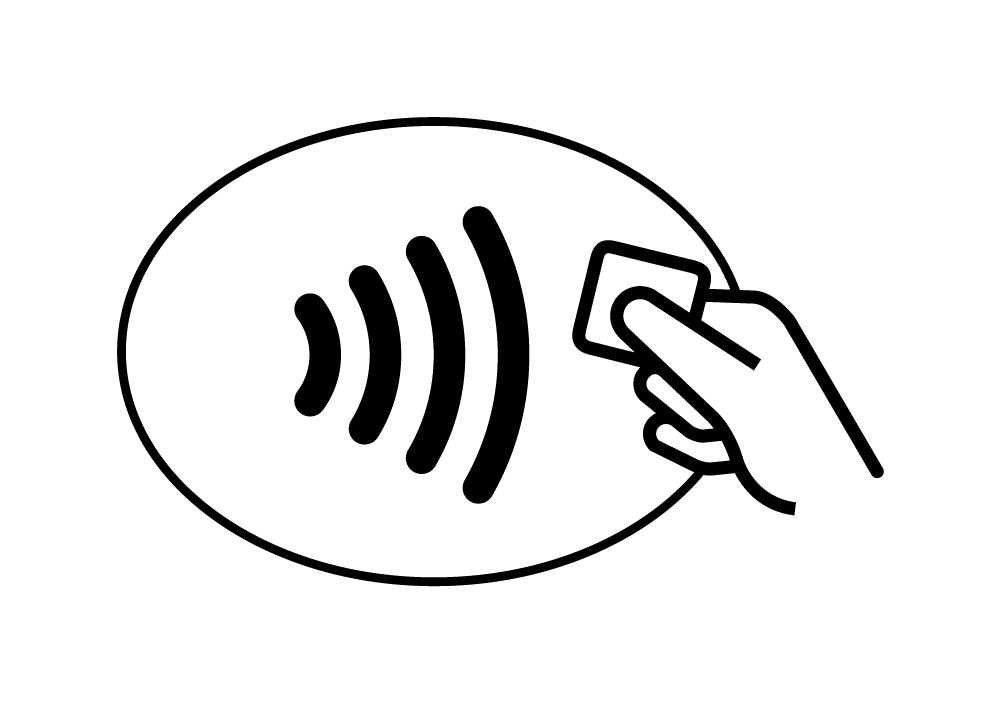
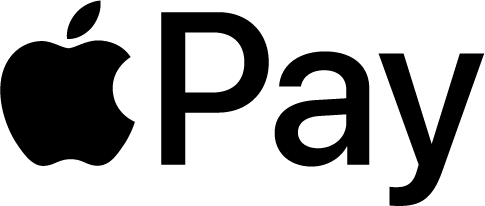
Mit Face ID (Gesichtserkennung) bezahlen
Drücken Sie zweimal die Seitentaste Ihres iPhone, schauen Sie kurz auf das Display und halten Sie es dann in die Nähe des Lesegeräts.
Mit Touch ID (Fingerabdruck) bezahlen
Halten Sie Ihr iPhone mit dem Finger auf dem Touch-ID-Sensor in die Nähe des Lesegeräts.
Sind Zahlungen mit Apple Pay sicher?
Ja. Sowohl für die Bestätigung beim Zahlen (Autorisieren) als auch bei der Datensicherheit bestehen umfassende Sicherheitsmassnahmen.
Apple Pay verwendet Sicherheitsfunktionen, die in die Hardware und Software Ihres Geräts integriert sind, um Ihre Transaktionen zu schützen. Darüber hinaus müssen Sie zur Verwendung von Apple Pay einen Code für Ihr Gerät und – wahlweise – auch Face ID oder Touch ID einrichten. Je nach gewünschter Sicherheit können Sie einen einfacher oder komplexer strukturierten Code verwenden.
Apple Pay ist so gestaltet, dass es Ihre persönlichen Daten schützt. Apple speichert die mit Apple Pay verwendeten originalen Kredit-, Debit- oder Prepaidkartennummern nicht und hat keinen Zugriff darauf. Ausserdem speichert Apple keine Transaktionsdaten, die Rückschlüsse auf Ihre Person zulassen, wenn Sie Apple Pay mit Kredit-, Debit- oder Prepaidkarten verwenden – Ihre Transaktionen sind nur für Sie, den Händler bzw. Entwickler und Ihre Bank oder Ihren Kartenaussteller ersichtlich.
Wenn Sie eine Kredit-, Debit- oder Prepaidkarte zu Apple Pay hinzufügen, werden die Daten, die Sie auf Ihrem Gerät eingeben, verschlüsselt und an die Server von Apple gesendet. Wenn Sie die Kamera zum Einlesen der Kartendaten verwenden, werden die Daten nie auf dem Gerät oder in der Fotomediathek gesichert.
Apple entschlüsselt die Daten, ermittelt das Zahlungsnetzwerk Ihrer Karte und verschlüsselt die Daten wieder mit einem Schlüssel, der nur von Ihrem Zahlungsnetzwerk (oder von Ihrem Kartenaussteller autorisierten Anbietern für Bereitstellungs- und Token-Dienste) entschlüsselt werden kann.
Muss ich beim Zahlen mit Apple Pay meinen PIN-Code für die Karte am Zahlterminal eingeben?
Nein, das ist nicht nötig.
Kann ich mehrere Karten für Apple Pay aktivieren?
Ja, Sie können mehrere Karten für Apple Pay aktivieren.
Wie entferne ich eine Karte für Apple Pay?
iPhone oder iPad
Wenn Sie eine auf dem iPhone oder iPad verwendete Karte entfernen möchten, wählen Sie «Einstellungen» => «Wallet & Apple Pay», tippen Sie auf die Karte, die Sie entfernen möchten, und anschliessend auf »Diese Karte entfernen».
Alternativ öffnen Sie «Wallet», tippen Sie auf eine Karte und anschliessend auf die Mehr-Taste, scrollen Sie nach unten, und tippen Sie auf «Diese Karte entfernen».
Apple Watch
Wenn Sie eine auf der Apple Watch verwendete Karte entfernen möchten, öffnen Sie die Watch-App auf dem iPhone, wählen Sie den Tab «Meine Uhr», scrollen Sie nach unten, tippen Sie auf «Wallet & Apple Pay» und anschliessend auf die Karte, scrollen Sie nach unten, und tippen Sie auf «Diese Karte entfernen».
Alternativ können Sie auf dem Home-Bildschirm Ihrer Apple Watch auf «Wallet» und dann auf eine Karte tippen, fest drauf drücken und auf «Löschen» tippen.
Ich habe mein mobiles Gerät, auf dem Apple Pay aktiviert ist, verloren. Was gilt es zu beachten?
Sie können auf Ihre Apple ID-Accountseite gehen oder die "Mein iPhone suchen" auf einem iPhone oder iPad verwenden, um Apple Pay vorübergehend von diesem Gerät zu deaktivieren oder dauerhaft zu entfernen. Ihre Karten werden von Apple Pay gesperrt oder entfernt, auch wenn Ihr Gerät offline ist und nicht mit einem Mobilfunk- oder Wi-Fi-Netzwerk verbunden ist. Transaktionen sind weiterhin mit der physischen Karte möglich.
Weitere Fragen und Antworten zu Apple Pay finden Sie hier.
Details zur Fest-Hypothek (Produkt-Details)
Downloads
Störer
Häufige Fragen (FAQ)
Ergänzende Lösungen
NextStepsSection